Hướng dẫn chia sẻ tệp tin qua AirDrop trên iPhone và iPad
Tính năng AirDrop trên iPhone và iPad giúp người dùng chia sẻ file một cách nhanh chóng và tiện lợi, vượt trội so với việc sử dụng Bluetooth trên các smartphone khác. Tuy nhiên, AirDrop chỉ có thể chia sẻ dữ liệu giữa các thiết bị Apple, không thể chia sẻ với các smartphone Android. Chi tiết về cách sử dụng tính năng này sẽ được hướng dẫn trong bài viết sau.
Hướng dẫn chia sẻ các tệp tin qua AirDrop trên iPhone và iPad:
1. Bật tính năng AirDrop trên iPhone, iPad.
Bước 1: Trên giao diện iPhone hoặc iPad, vuốt từ dưới lên để mở thanh công cụ. Tại đây, chọn phần AirDrop để kích hoạt tính năng chia sẻ.
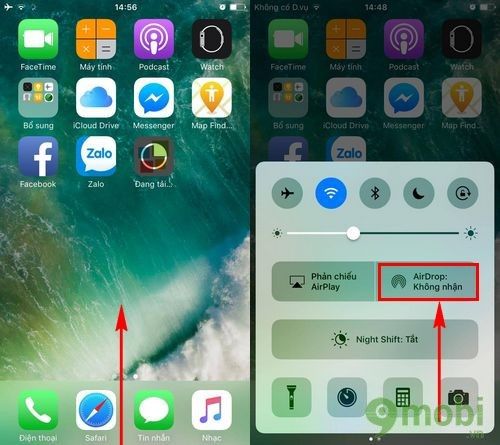
Bước 2: Chọn chế độ chia sẻ AirDrop ở tùy chọn Mọi người. Tính năng AirDrop và Bluetooth trên iPhone, iPad sẽ được tự động Bật ngay lập tức.
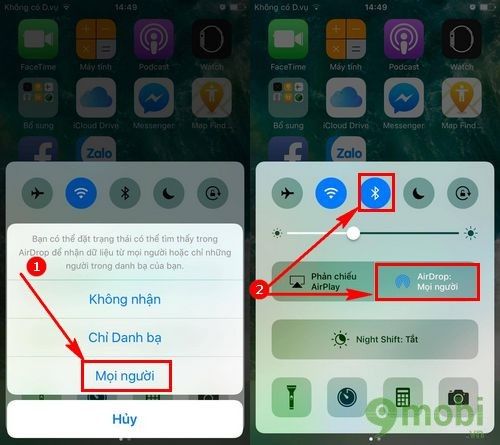
Lưu ý: Để chia sẻ tệp tin qua AirDrop, cả hai thiết bị Gửi và Nhận đều cần phải bật tính năng AirDrop và đặt chúng gần nhau.
2. Chia sẻ tệp tin qua AirDrop trên iPhone và iPad
Bước 1: Sau khi kích hoạt thành công tính năng chia sẻ qua AirDrop trên iPhone, iPad, quay lại giao diện chính để tiếp tục gửi tệp tin.
Để gửi ảnh từ iPhone sang iPhone hoặc iPad, mở ứng dụng Ảnh, chọn album chứa ảnh bạn muốn chia sẻ.

Bước 2: Chọn Chọn và đánh dấu những bức ảnh bạn muốn chia sẻ qua AirDrop. Sau đó, nhấn vào biểu tượng Chia sẻ ở góc trái màn hình.

Bước 3: Chọn biểu tượng AirDrop và đợi thiết bị hiển thị danh sách các iPhone, iPad đang bật AirDrop. Nhấn vào thiết bị bạn muốn gửi tệp tin qua AirDrop.

Ngay khi bạn chọn thiết bị để chia sẻ, iPhone hoặc iPad nhận sẽ hiển thị thông báo yêu cầu nhận ảnh. Bạn chỉ cần chọn Chấp nhận để tải ngay các tệp tin mà đối phương gửi.

Tức thì, những bức ảnh sẽ được tải về và tự động lưu vào thư mục Hình ảnh trên iPhone hoặc iPad của bạn.

Trên thiết bị gửi sẽ hiện thông báo Đã gửi. Bạn chỉ cần nhấn Xong để thoát và tiếp tục sử dụng thiết bị vào công việc khác.

Đây là cách chia sẻ tệp tin qua AirDrop trên iPhone và iPad mà người dùng Apple cần nắm vững. Tốc độ truyền tải nhanh chóng của AirDrop giúp bạn dễ dàng chia sẻ những tệp tin có dung lượng lớn từ vài trăm MB đến cả GB chỉ trong chốc lát.
https://Tripi.vn/cach-chia-se-cac-file-bang-airdrop-tren-iphone-va-ipad-19687n.aspx
AirDrop không hỗ trợ việc chia sẻ dữ liệu giữa iPhone, iPad và các thiết bị Android. Do đó, để truyền tải ảnh từ iPhone sang Android, bạn cần sử dụng phần mềm hỗ trợ như Fotoswipe. Sau khi cài đặt, bạn chỉ cần thực hiện vài thao tác đơn giản để chia sẻ ảnh giữa hai hệ điều hành này. Fotoswipe là một ứng dụng hữu ích mà cả người dùng Android và iOS đều nên cài đặt để sử dụng khi cần thiết.
Có thể bạn quan tâm

Top 5 Địa Chỉ Đặt Hoa Viếng Tang Lễ Tại Đồng Hới: Chất Lượng Vượt Trội, Giao Hỏa Tốc

Những lời chúc 20/10 dành cho đồng nghiệp độc đáo, hài hước và đầy ấn tượng
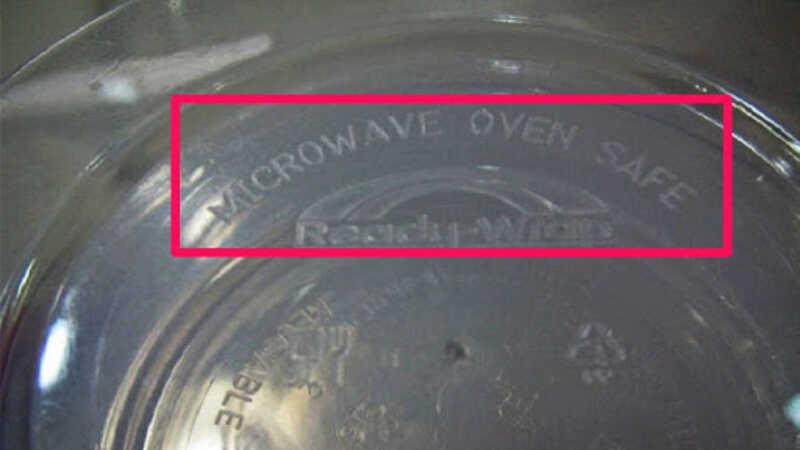
Có nên cho đồ nhựa vào lò vi sóng không?

Những lời chúc 20/10 dành cho bạn bè: Độc đáo, ý nghĩa và tràn đầy tiếng cười

Những lời chúc 20/10 dành cho vợ ngọt ngào và ý nghĩa nhất


